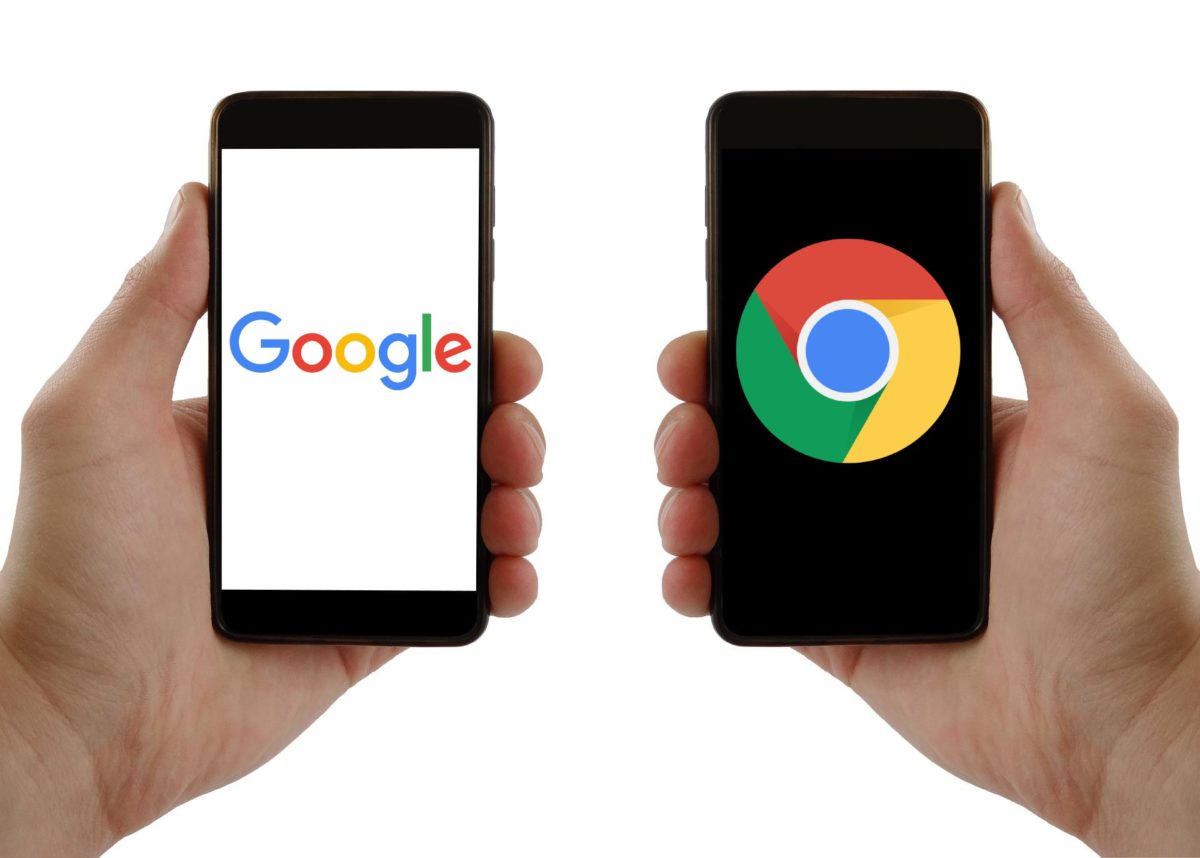
Aunque a la hora de usar el móvil es muy probable que accedamos a Internet a través del buscador de Google o de la pestaña ‘Discover’, es posible que quieras saber cómo poner Google como página de inicio en Google Chrome para Android. Este paso, uno de los primeros que realizamos cuando estamos configurando nuestro ordenador de sobremesa, es uno de los que más aplazamos o dejamos aparcado en nuestros móviles, así que descubre cómo hacerlo de forma rápida y sencilla.
El proceso para cambiar la página de inicio en la aplicación de Google Chrome está ligeramente más escondido que en la versión web, pero no es difícil en absoluto. Sólo tenemos que abrir la aplicación y pulsar en el icono con tres puntos que encontraremos en la parte superior derecha de la pantalla. Allí se desplegará un menú en el que tendremos que hacer scroll hacia abajo hasta ver la opción ‘Configuración’.
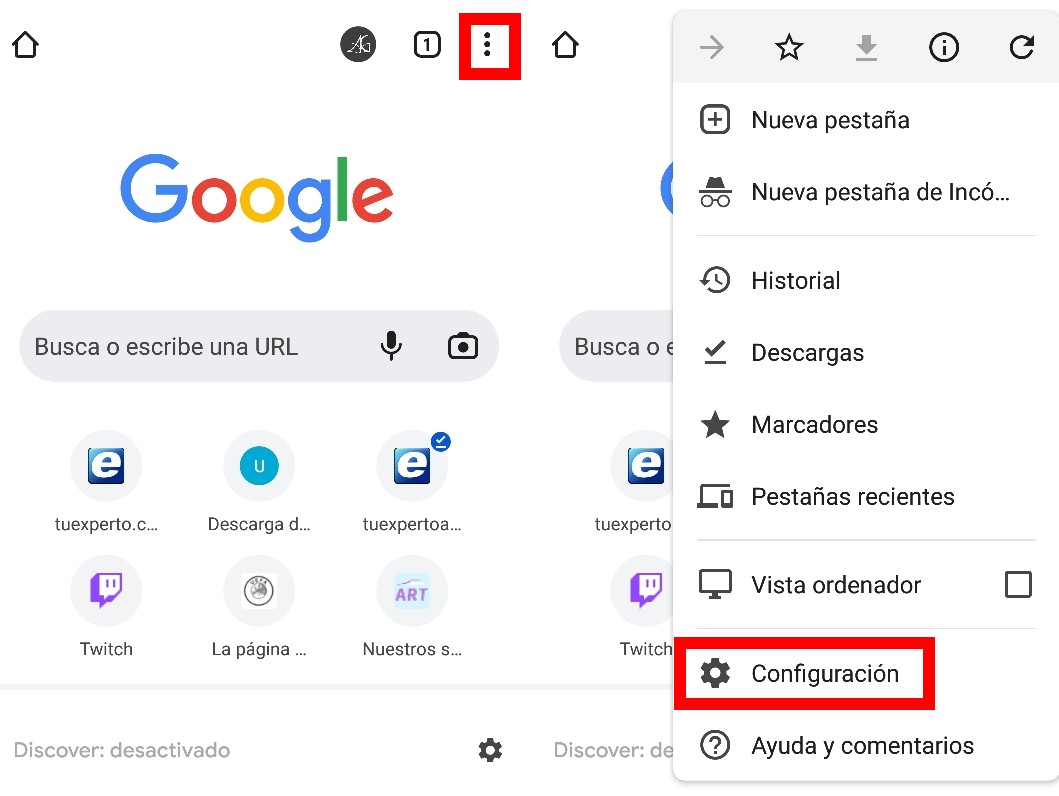
Una vez dentro de ‘Configuración’, nos desplazamos hacia abajo hasta que veamos la opción ‘Página principal’, y allí veremos que suele estar activada la página principal de Chrome, que no es la de Google como tal. Para modificarla, pulsamos en la segunda opción y escribimos en la caja de texto ‘http://google.com’. De este modo, a partir de ahora cada vez que abras la aplicación del navegador Chrome verás la página pura de Google, no la de inicio de Chrome ni Discover, ni nada por el estilo.
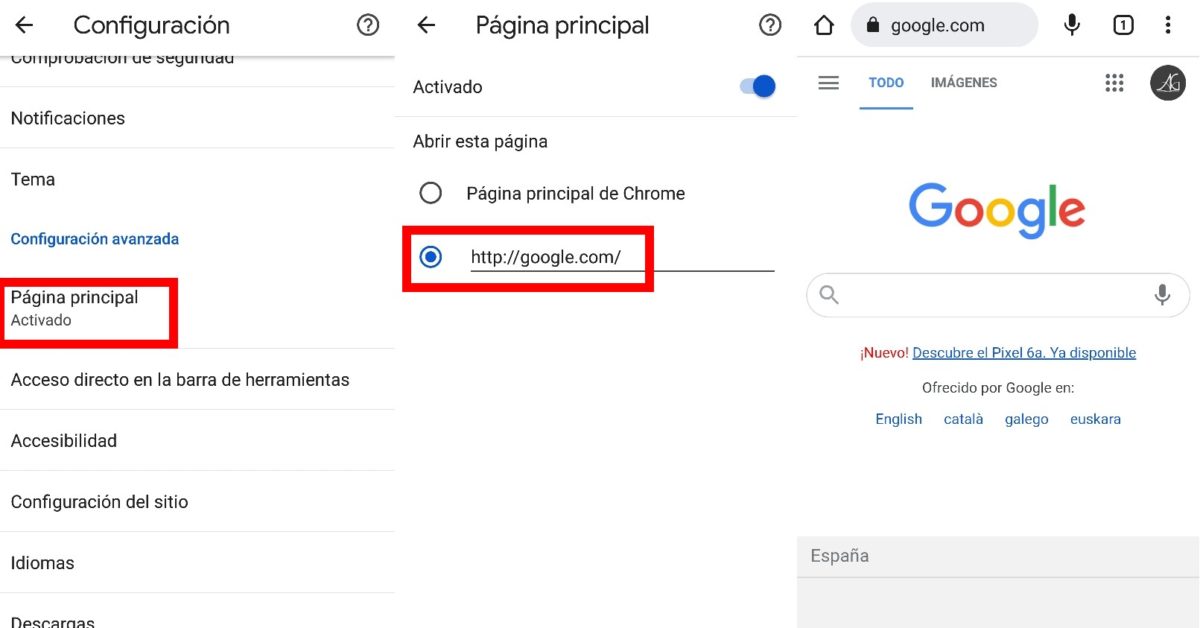
Cómo borrar una página de inicio en Google Chrome
La página de inicio que utilizamos en el móvil no tiene por qué ser la misma con la que nos desenvolvemos en el ordenador, así que para saber cómo borrar una página de inicio en Google Chrome sólo hay que seguir los pasos indicados anteriormente, entrando en ‘Configuración’ y ‘Página principal’.
Aunque en el apartado anterior hemos modificado la dirección de la página de inicio para que sea la de Google, podemos introducir cualquier tipo de web que queramos ver nada más abrir Chrome. Esta página de inicio se puede cambiar todas las veces que se quiera, para tener a mano la que vayamos a necesitar de forma más recurrente.
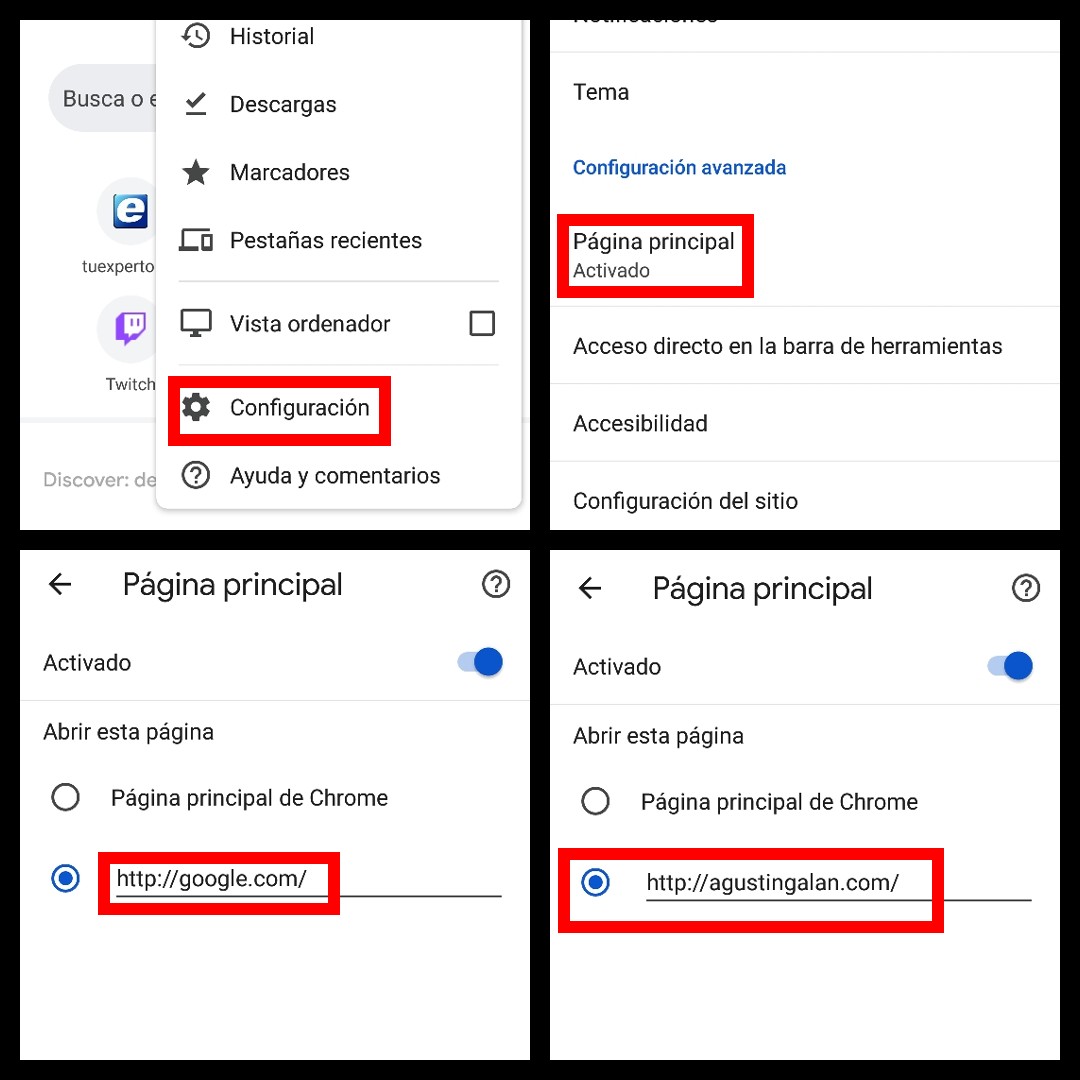
Por qué no me sale la página de inicio de Google Chrome en Android
En el apartado anterior se ha especificado que, por defecto, la página de inicio suele ser la de Chrome, pero en ocasiones los usuarios se encuentran con alguna sorpresa y se preguntan por qué no me sale la página de inicio de Google Chrome en Android.
Por lo general, esto suele deberse a problemas de conexión, así que es conveniente revisar que nuestro wifi y/o nuestros datos están funcionando correctamente. La otra opción es que la opción de ‘Página principal’ esté desactivada, lo que se puede arreglar accediendo a esa parte de la configuración siguiendo los pasos señalados anteriormente en este mismo artículo.
En el caso de que alguien haya modificado la página de inicio, habrá que volver a activar la opción ‘Página principal de Chrome’ para ver de nuevo la página por defecto de inicio. Esta página incluye, además de una caja de texto que nos permitirá usar el buscador de Google (con las opciones de búsqueda por voz y por imágenes), las páginas web que hemos abierto recientemente en Chrome (únicamente en Android, no en la versión de escritorio aunque esté vinculada).
En la parte inferior de la página de inicio de Google Chrome para Android se encontrará también el servicio Discover, que te permitirá leer noticias de actualidad en función de tus intereses y tu navegación anterior.
OTROS TRUCOS PARA Google Chrome
- Cómo buscar imágenes en Google desde el móvil
- Dónde están las opciones de Internet en Google Chrome para Android
- Cómo bloquear una página en Google Chrome Android
- Los mejores temas para Google Chrome Android
- Cómo desactivar las notificaciones de Google Chrome en Android
- Cómo bloquear páginas para adultos en Google Chrome
- Cómo desinstalar Google Chrome en el móvil
- Cómo ver los marcadores de Google Chrome en el móvil
- Cómo activar o desactivar la cámara en Google Chrome desde el móvil
- Cómo eliminar un virus de Google Chrome en Android
- Cómo crear una carpeta de marcadores en Google Chrome en Android
- Cómo jugar con el T-Rex de Google Chrome directamente en tu móvil Android
- Cómo ver contraseñas guardadas en Google Chrome para Android
- 6 trucos para Google Chrome en Android
- Cómo desactivar la agrupación de pestañas de Google Chrome para Android
- Qué significa búsqueda inversa de imágenes y cómo se hace en Google Chrome
- Cómo hacer una búsqueda rápidamente en Google Chrome desde el escritorio de tu Android
- Cómo crear un acceso directo de Google Chrome en Android
- Dónde descargar apk de Google Chrome para Android gratis
- Cómo ver YouTube en Google Chrome desde el móvil
- Cómo descargar la última versión de Google Chrome para Android
- Cómo borrar el historial de búsqueda de Google en el móvil
- Cómo ver el historial del modo incógnito en Google Chrome en el móvil
- Cómo tomar captura de pantalla de Google Chrome en Android
- Dónde se guardan las páginas descargadas de Google Chrome en Android
- Por qué Google Chrome no me deja descargar archivos en Android
- Cómo navegar por Internet con Google Chrome en tu Android TV
- Cómo desactivar el modo oscuro de Google Chrome en Android
- Cómo eliminar todos los permisos de Google Chrome en Android
- Por qué aparecen los errores ¡Oh, no! y ¡Vaya! en Google Chrome y cómo solucionarlos (Android)
- Cómo hacer zoom en Google Chrome para Android
- Cómo quitar la restricción de páginas en Google Chrome
- Cómo poner a Google Chrome como navegador predeterminado en Android
- Cómo quitar ventanas emergentes en Google Chrome Android
- cómo abrir varias pestañas en Google Chrome Android
- Cómo ver la hora del historial en Google Chrome Android
- Cómo reanudar descargas en Google Chrome Android
- Cómo poner control parental en Google Chrome Android
- Cómo poner pantalla completa en Google Chrome Android
- Por qué Google Chrome se cierra solo
- Dónde descargar Google Chrome para Android
- Cómo navegar más rápido en Google Chrome con esta nueva función
- Cómo agrupar pestañas en Google Chrome para Android
- Detectan más de 500 extensiones de Chrome peligrosas para el usuario
- Cómo saber cuál es mi versión de Google Chrome en Android
- Cómo mirar el tiempo atmosférico de España en Google Chrome
- Para qué sirve el modo incógnito de Google Chrome en Android
- Cómo crear un acceso directo al modo incógnito de Google Chrome en el móvil
- Qué significa la notificación de eliminar virus en Google Chrome en Android
- Cómo importar los marcadores de Google Chrome en Android
- 10 gestos para moverse más rápido en Google Chrome en el móvil
- 8 gestos que deberías conocer para moverte rápidamente en Google Chrome para Android
- Cómo solucionar el problema de la pantalla negra en Google Chrome para Android
- Cómo actualizar Google Chrome para Android 2022
- Por qué Google Chrome no reproduce vídeos en Android
- Cómo evitar el bloqueo de páginas para adultos en Google Chrome desde el móvil
- Cómo instalar en Google Chrome el certificado digital en el móvil
- Cómo recuperar los marcadores de Google Chrome en Android
- Cómo poner Google como página de inicio en Google Chrome para Android
- Cómo poner Google Chrome como navegador predeterminado en Xiaomi
- Cómo cambiar la página de inicio en Google Chrome para Android
- Cómo quitar las notificaciones de Antena3 noticias de Google Chrome en el móvil
- Por qué me aparecen notificaciones de páginas web de Google Chrome en mi móvil




